CentOSをインストールした後に取り敢えずやったことを書き出してみました。
参考にしてみて下さい。
目次
selinuxの無効化
最初に、selinuxを無効化します。selinuxとは、Linuxの監査やセキュリティを向上させる機能ですが、有効になっていることで、サービス自体の動作や、設定内容に制限が多く発生します。なので、基本的には無効にすることが推奨されているようです。
サーバ構築を行って、思い通りに動作しない場合は、selinuxが有効担っているケースがありますので、最初に無効化しておきましょう。
まずは状態を確認する
selinuxの状態確認(有効か無効か)はgetenforceコマンドを実行します。(通常初期設定では”有効”になっています。)

このように[Disabled]になっていれば問題ないのですが、そうでない場合は、selinuxを無効にしていきましょう。
selinuxを無効化
root権限にスイッチした後、viなどのテキストエディタでファイルを変更していきます。
まずは、configファイルをviエディタで開きます。
# vi /etc/selinux/configconfigファイルを開いたら、以下の箇所を修正していきます。
SELINUX=enforcingenforcingをdisabledに修正します。
SELINUX=disabled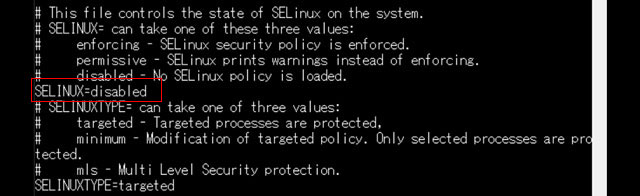
ここでviエディタから抜け出せなくなる人が続出するようですので、保存と終了方法について説明しておきます。
viエディタの終了方法
まず最初に、[Escキー]でviエディタの状態をニュートラルな状態に戻しておきます。
終了方法
viを特に編集することなく、抜け出したい場合は、
:qを入力してEnter
保存しないで終了
viを保存しないで終了する場合は、
:q!を入力してEnter
保存して終了
viを保存して終了する場合は、
:wqを入力してEnterとなります。
viエディタから抜け出せなくなることがよくあるので、軽くでも覚えておくとよいでしょう。
入力して、再度getenforceコマンドを実行してみましょう。
結果が、[Disabled]になっていたら、selinuxの無効化は完了です。
bash-completionパッケージのインストール
パッケージは、yumでインストールしていきます。
パッケージのインストール
yum install bash-completion
数秒で完了します。
正常にインストールされているかを確認していきましょう。
正常にインストールされているか確認
yum list installed | grep bash-completion問題なくインストールされている場合は、コマンドの結果が以下のように返ってきます。
bash-completion.noach 1:2.1-6.el7 @base

これで問題なくインストールが完了していることが確認できました。
今日はこのへんで。。。続きは改めて更新していきます。

